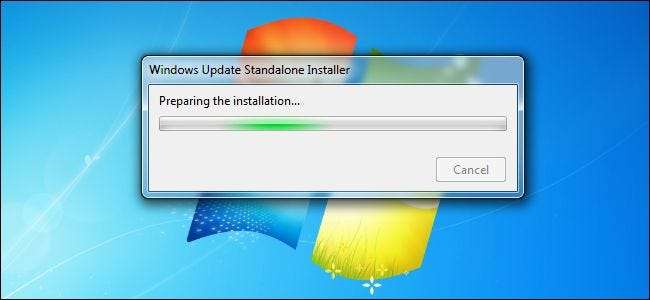
Når du installerer Windows 7 på et nyt system, skal du traditionelt gennemgå en lang proces med at downloade år med opdateringer og konstant genstarte. Ikke længere: Microsoft tilbyder nu en “Windows 7 SP1 Convenience Rollup”, der i det væsentlige fungerer som Windows 7 Service Pack 2. Med en enkelt download kan du installere hundreder af opdateringer på én gang. Men der er en fangst.
Denne opdateringspakke, der kombinerer opdateringer, der går helt tilbage til februar 2011, gøres ikke tilgængelig i Windows Update. Hvis du installerer et Windows 7-system fra bunden, skal du gøre alt for at downloade og installere det. Hvis du ikke gør det, downloader og installerer Windows Update opdateringerne en efter en - den langsommere og mere kedelige måde.
Sådan downloades og installeres Convenience Rollup, så du ikke behøver at gøre det på den hårde måde.
Trin et: Installer Service Pack 1, hvis du ikke allerede har det
RELATEREDE: Hvor downloades Windows 10, 8.1 og 7 ISO'er lovligt
Windows 7 Service Pack 1 Convenience Rollup kræver, at du allerede har Service Pack 1 installeret. Hvis du installerer Windows 7 fra bunden, kan du få dette på en af to måder:
- Installer fra en disk eller ISO, der indeholder Service Pack 1 : Microsoft tilbyder Windows 7 ISO-billeder til download . Disse ISO-billeder har Service Pack 1 integreret, så du har allerede Service Pack 1 efter installation fra dem.
- Download og installer SP1 Separat : Hvis du installerede fra en ældre Windows 7-disk uden SP1 integreret, skal du installere Service Pack 1 bagefter. Start Windows Update, se efter opdateringer, og installer opdateringen "Service Pack til Microsoft Windows (KB976932)" for at installere den. Du kan også downloade Service Pack 1 direkte fra Microsoft og installer det uden at gå gennem Windows Update.
Hvis du ikke er sikker på, om du har Windows 7 Service Pack 1 installeret, skal du åbne Start-menuen, skrive "winver" i søgefeltet og trykke på Enter. Hvis der står "Service Pack 1" i vinduet, har du Service Pack 1. Hvis det ikke er tilfældet, skal du installere Service Pack 1.
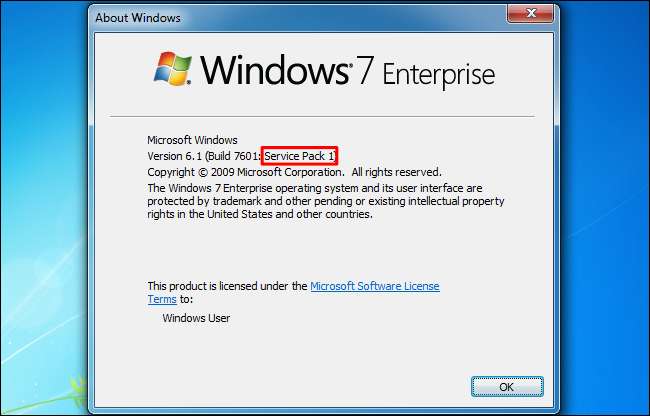
Trin to: Find ud af, om du bruger en 32-bit eller 64-bit version af Windows 7
Hvis du ikke er sikker på, om du bruger en 32-bit eller 64-bit version af Windows 7 , Skal du hurtigt finde ud af det.
Klik på knappen "Start", højreklik på "Computer" i menuen Start, og vælg "Egenskaber". Du får vist disse oplysninger til højre for "Systemtype" under Systemhovedet.
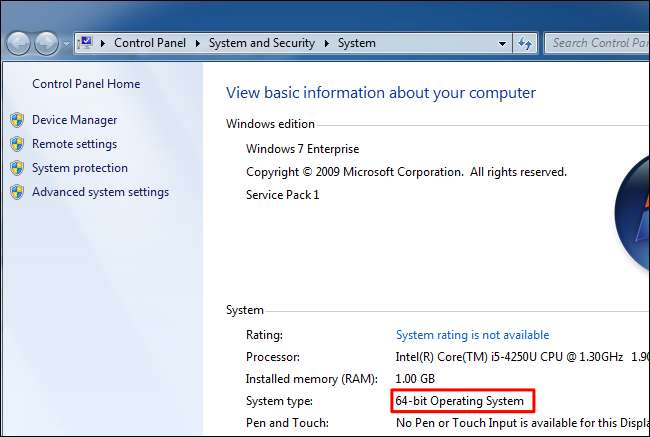
Trin tre: Download og installer opdateringen "Servicing Stack" fra april 2015
Du kan ikke bare installere samleopdateringen efter installation af Service Pack 1. Du skal først installere opdateringen af servicestak fra april 2015 først. Spørg os ikke hvorfor; spørg Microsoft.
Gå til April 2015 Download side for servicestakopdatering og rul ned til downloadlinkene. Klik på det relevante link for at downloade opdateringen til enten en x86 (32-bit) eller x64 (64-bit version) af Windows 7.
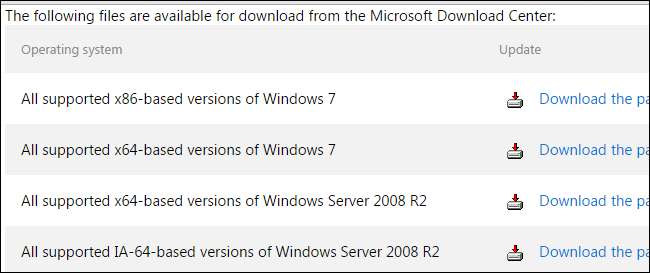
Klik på linket "Download" på den næste side for at downloade filen, og dobbeltklik derefter på den downloadede opdateringsfil for at installere den.
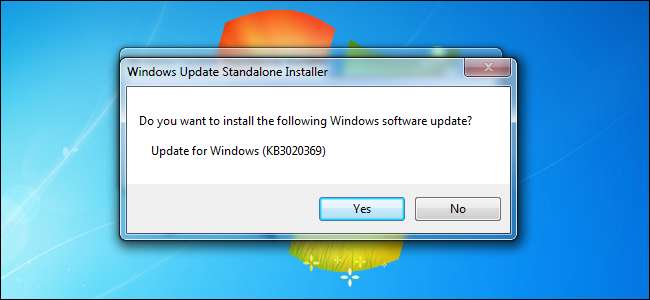
Trin fire: Download og installer Windows 7 SP1 Convenience Rollup
Opdatering : Du kan hurtigt downloade Convenience Rollup ved hjælp af nedenstående links til direkte download. Microsoft kan ændre dem når som helst, så send os en note, hvis disse links ser ud til at være døde. Hvis linkene til direkte download fungerer, kan du springe over at downloade opdateringen fra webstedet Microsoft Update Catalog. Download bare den relevante opdatering, og kør den for at installere den.
Hvis de direkte downloadlink ikke fungerer, eller du bare vil downloade opdateringen på den officielle måde, skal du download Windows 7 SP1 Convenience Rollup fra Microsofts Update Catalog-websted.
Desværre kræver dette websted ActiveX, hvilket betyder, at det kun fungerer i Internet Explorer - du kan ikke bruge Google Chrome, Mozilla Firefox eller endda Microsoft Edge på en Windows 10-pc.
Når du har åbnet webstedet i Internet Explorer, skal du klikke på den gule informationslinje og vælge "Installer denne tilføjelse til alle brugere på denne computer." Du bliver nødt til at acceptere et pop op-vindue til brugerkontokontrol efter installation af ActiveX-kontrolelementet.
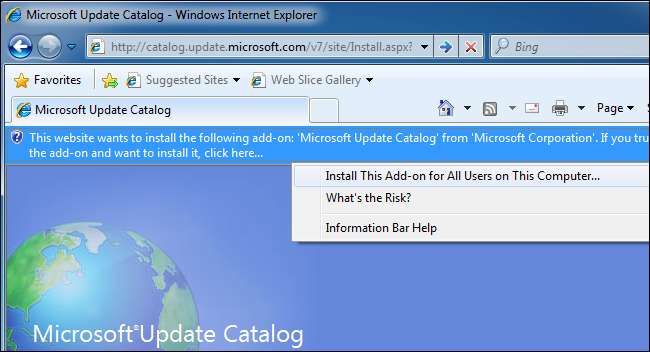
Du kan se flere opdateringspakker tilgængelige til download:
- Opdatering til Windows 7 (KB3125574) : Download dette, hvis du bruger en 32-bit version af Windows 7.
- Opdatering til Windows Server 2008 R2 x64 Edition (KB3125574) : Download dette, hvis du bruger en 64-bit version af Windows Server 2008 R2.
- Opdatering til Windows 7 til x64-baserede systemer (KB3125574) : Download dette, hvis du bruger en 64-bit version af Windows 7.
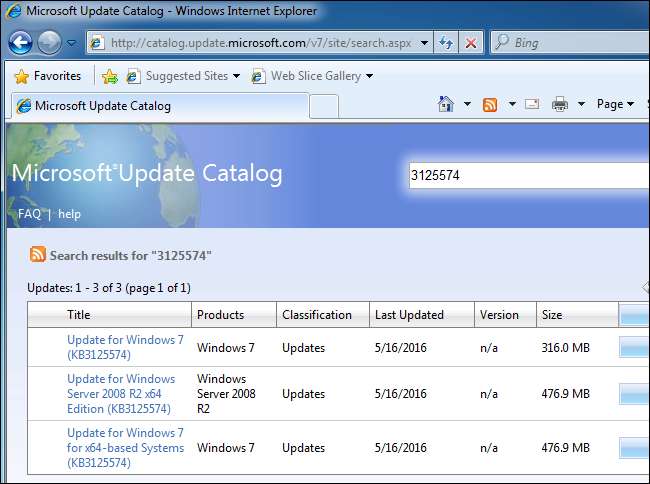
For at downloade den korrekte opdatering til dit system skal du klikke på knappen "Tilføj" til højre for den på siden.
Hvis du f.eks. Vil downloade mere end en opdatering - hvis du opdaterer både 32-bit og 64-bit Windows 7-systemer og vil have offline-kopier af programrettelsen - kan du klikke på knappen "Tilføj" i mere end en opdater for at downloade dem med det samme.
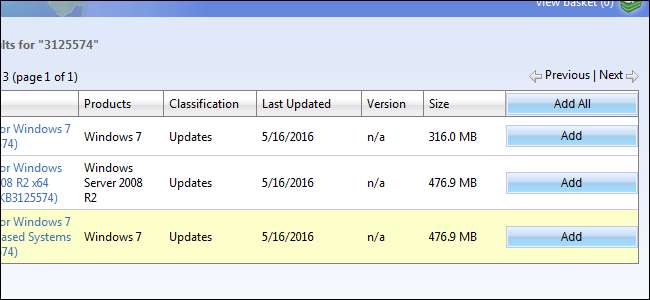
Når du har gjort det, skal du klikke på linket "Vis kurv" øverst til højre på siden.
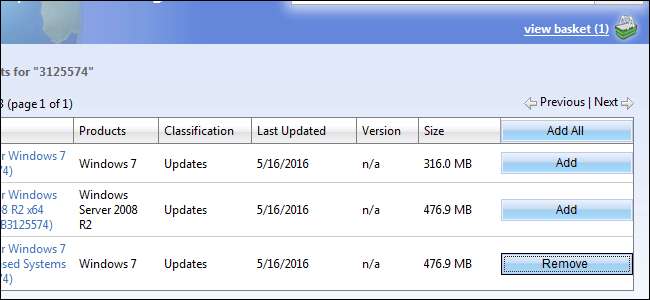
Klik på knappen "Download" her for at downloade den opdatering - eller opdateringer - du har valgt.
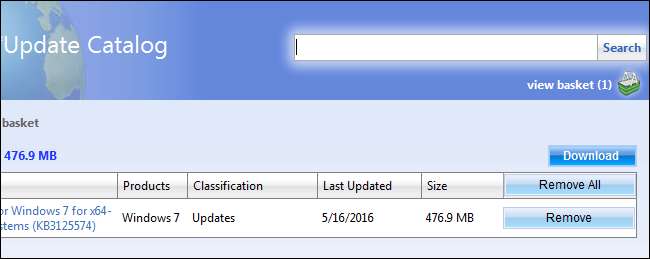
Du skal vælge en downloadplacering til opdateringen. For eksempel kan du vælge din mappen Downloads eller Desktop.
Klik på knappen "Gennemse", vælg en mappe, og klik derefter på "Fortsæt".
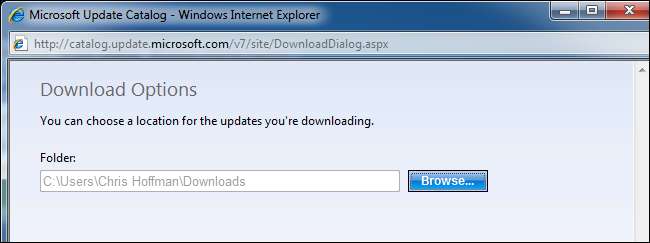
Opdateringen begynder at downloade, så vent, indtil den gør det. Afhængigt af den valgte opdatering er overførslen i alt mellem 300 MB og 500 MB.

Når den downloades, kan du åbne den mappe, du downloadede opdateringen til, og dobbeltklikke på den for at køre den og opdatere dit Windows 7-system.
Du kan også kopiere denne opdateringsfil til et USB-drev eller netværksplacering og køre den på yderligere Windows 7-pc'er og hurtigt opdatere dem, så længe de allerede har Service Pack 1 installeret.
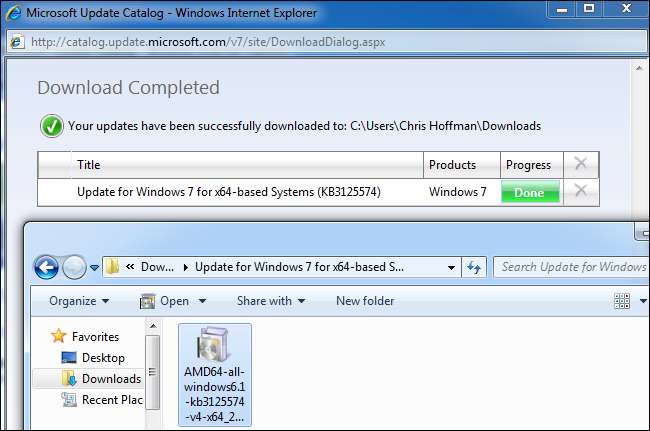
Denne opdateringspakke installerer kun alle opdateringer frigivet efter Service Pack 1 og inden 16. maj 2016. Fremtidige opdateringer føjes ikke til den. Hvis du downloader denne pakke efter den dato, skal du installere Convenience Rollup og derefter starte Windows Update for at installere alle opdateringer, der frigives efter denne pakke.
Fremover vil Microsoft tilbyde en enkelt stor opdatering en gang om måneden med fejl- og stabilitetsrettelser. Det vil også tilbyde mindre opdateringer til sikkerhedsproblemer som normalt. Dette burde resultere i færre opdateringer, der skal installeres, efter at du har installeret den store pakke til bekvemmelighed.







